
【iPhone・Android】LINEのトークを音声入力する方法!改行はできる?
iPhoneやAndroidでトークを行う時、一般的に手入力が多いのではないでしょうか?
ですが、文字を入力する時間がない時や、文字の入力が面倒な時もきっとあるはず。
そんな時に便利なのは「LINEトークを音声で入力する方法」です。
- LINEで音声入力は、どのようにして行うのか
- 文字の改行はできるのか
これからその手順を分かりやすくご紹介します!
Contents[OPEN]
LINEのトークを音声入力するための設定
LINEでトークをする時に音声入力したい場合は、事前に音声入力の機能を「オン」に設定しておきましょう。
設定方法は<iPhone>と<Android>で、それぞれ手順が異なるので注意して下さい。
まずは、iPhoneから先に音声入力をオンにする手順をご説明します。
iPhoneの場合:「音声入力」をオンにする
iPhoneの音声入力の方法は下記のような手順で行います。
参考にしながら一緒にやってみましょう♪
①まず最初に「設定」のアプリを開きます。
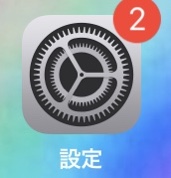
②少し下にスクロールさせると「一般」という項目があるので開きます。
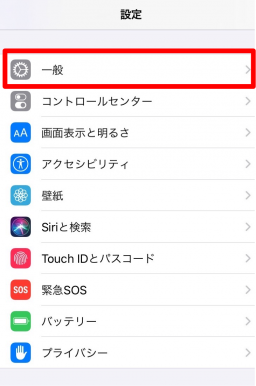
③画面下にある「キーボード」を開きます。
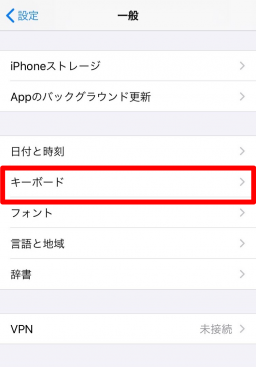
少し下にスクロールさせて「音声入力」を設定する為に右横の白いスライドをタップして下さい。
-256x325.png)
④タップすると、下記のようにポップアップメッセージが表示されます。
-256x436.png)
「音声入力を有効にする」と書かれている青文字をタップして下さい。
すると「音声入力」が【ON】に切り替わり、右横のスライドが白色から緑色に変わります。
-256x378.png)
これでiPhoneの音声入力の設定は完了です。
次に、Androidの場合の設定方法をご紹介します!
Androidのスマートフォンでは機種やバージョンによって操作方法が異なります。
(※Androidのバージョンが4.2以上なら日本語の音声認識の使用が可能です。)
Androidの場合:(パターン1)
- まず最初に「設定」のアプリを開きます。
- 少しスクロールさせて「システム」を開き、「言語と入力」をタップします。
- 言語と入力の「仮想キーボード」をタップ後「GBoard(多言語入力)」に入ります。
- 「GBoard(多言語入力)」の設定画面に
「音声入力」があるので「音声入力を使用」スイッチを入れる。
上記の方法で設定できない場合は、次でご紹介する方法も試してみてくださいね♪
Androidの場合(パターン2):「Google音声入力」をオンにする
- まず最初に「設定」のアプリを開きます。
- 「システム」の「言語と入力」をタップします。
- (言語と入力の画面の)キーボードと入力の「ソフトウェアキーボード」をタップします。
- 「ソフトウェアキーボード」の「キーボード管理」をタップ後、
「Google音声入力」をONにします。
設定は無事に完了しましたか?
では、いよいよLINEトークで音声入力する方法をお伝えします!